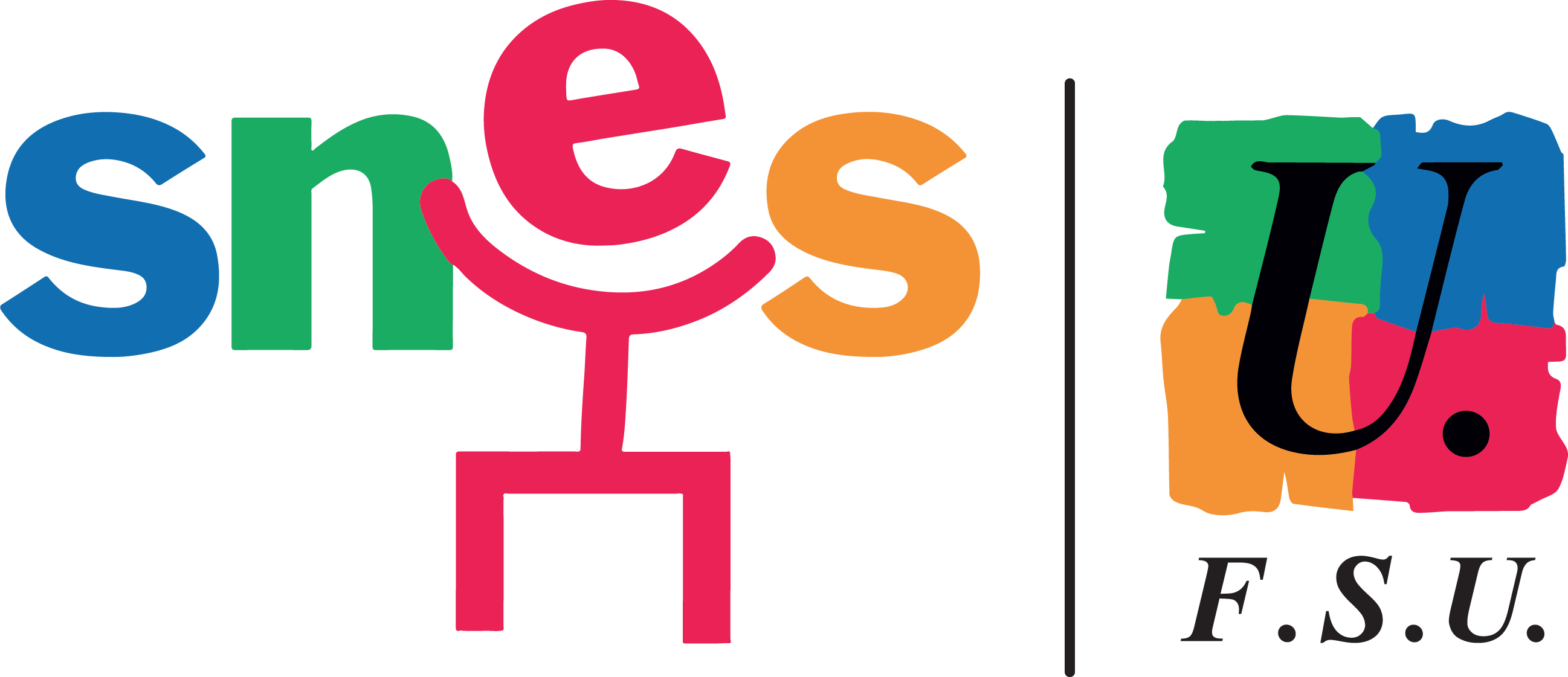L’image numérique
Numériser une image c’est
la décrire dans un fichier informatique. Ce que l’ordinateur
affiche (ou envoie à l’imprimante) est toujours numérique.
L’image numérique est discontinue, composée de
"points", les pixels. Sa dimension d’affichage dépend
du nombre de pixels en largeur et hauteur et l’écran fait
souvent 800x600 pixels. L’image est définie par les teintes ou
couleurs que peut prendre chaque pixel. En 16 millions de
couleurs (en fait RVB, rouge-vert-bleu et des teintes) cela fait
256x256x256 combinaisons, on dit que c’est un codage en 24 bits.
256 niveaux de gris ou 256 couleurs feraient 8 bits (28=256).
Quand un scanner numérise
une image "réelle", ou qu’on imprime une image
numérisée, la résolution est la "finesse", nombre de
pixels par unité de longueur (en dpi ou ppp, pixels par pouce).
Numériser c’est
... faire des choix
Acquérir une image avec un
scanner ou redimensionner un original suppose le choix de
paramètres (résolution en dpi, gamme de couleurs et teintes)
adaptés au projet. Inutile d’espérer plus de précision à
l’impression qu’à l’acquisition. Inutile aussi d’acquérir trop
d’informations : c’est souvent fastidieux et une réduction
ultérieure dégraderait l’image. Le résultat sera meilleur en
numérisant d’emblée avec des paramètres adaptés.
Acquérir ou copier
une image
Pour copier une image
numérique (depuis Internet ou un CD), cliquez sur le bouton
droit de la souris. Vous transférez ainsi directement le fichier
informatique sur votre ordinateur. En faisant "copier",
vous pouvez aussitôt "coller" dans le traitement de
texte (récent) de votre choix ; mais cette méthode ne
manque pas d’aléas. Enregistrez plutôt d’abord le fichier dans
un répertoire quelconque. Pour l’identifier, changez
éventuellement le nom avant le point : votrenom.jpg par ex.
Parfois vous devrez faire
une copie d’écran : tout avec touche [Impr-écran] ou
fenêtre active avec [Alt] + [Impr-écran] puis
"coller" dans un logiciel adapté (comme Paint) qui
vous permettra d’enregistrer et modifier. A la rigueur, collez
directement dans un traitement de texte.
Pour numériser avec un
scanner, choisissez la résolution. Pour une impression,
classique, à 360 dpi, scannez à 360 pour reproduire aux mêmes
dimensions mais préférez 180 dpi si vous devez diviser par 2 sa
taille... Pour afficher sur écran, pensez qu’une image de
800x600 pixels occupe tout l’écran banal : une image large
de 2 pouces (5,08 cm) scannée à 400 dpi remplit l’écran
à la meilleure résolution possible. Pour imprimer en noir et
blanc, numérisez en niveaux de gris, vous allégerez vos
fichiers et obtiendrez de vrais blancs. Pour du trait noir,
utilisez l’option correspondante, mais en choisissant, dans ce
cas, une résolution élevée : votre fichier restera léger
et vous éviterez des déceptions. Par ex.720 dpi pour une
reproduction à 360 aux dimensions d’origine. Enregistrez de
suite l’image dans un format conservant ses qualités (bmp par
exemple), gardez cet "original".
Les formats
d’images
Il s’agit d’une forme de
codage de l’information. Les logiciels d’imagerie proposent, en
général, plusieurs choix lors de l’action "enregistrer
sous".
– Le format bmp définit
l’image pixel par pixel. Inconvénient : très volumineux,
donc parfois trop pour l’affichage rapide, les e-mail, une
disquette. Avantage : garde toute la qualité de
numérisation, bon format de stockage des images que vous
numérisez vous-même.
– Le jpg (ou jpeg) est
toujours compressé. On perd à chaque sauvegarde. Le logiciel
propose un niveau de compression si vous choisissez ce format.
Pour un tirage sur papier, compressez au minimum. Pour le Web ou
un écran, surtout sur machines poussives, faites des essais à
différents niveaux de compression, en veillant aux contours
contrastés et aux dégradés. Ne renoncez pas aux millions de
couleurs. Dans votre explorateur de fichiers, affichez les
détails : les images pour le Web doivent se limiter à
quelques dizaines de ko.
– Le gif, est léger (256
couleurs ou gris, au plus, 16 au besoin), et de qualité pour
schémas à surfaces homogènes, limites franches mais se
redimensionne mal et le propriétaire cherche des royalties. En photo, préférez jpg.
– gif et jpg sont les formats
du Web.
Redimensionner une
image
Evitez de re-modifier un
fichier jpg .... Si une image doit être changée, refaites un
nouveau fichier en partant de l’"original". Si vous
n’avez pas acquis votre image à la taille adaptée, vous devez
la mettre aux dimensions souhaitées sur le support final (ce
n’est pas l’affichage par défaut de votre logiciel).
Dans un traitement de
texte, en cliquant dessus puis en tirant les
" poignées " du cadre, vous modifiez la
taille à l’impression mais l’image numérique est inchangée. Si
vous réduisez ainsi, votre fichier reste "encombré",
les polys très illustrés deviennent lents à ouvrir et
difficiles à échanger par mail ou disquette. Et si vous
agrandissez, votre impression sera décevante. Un test
raisonnable : afficher 5 fois plus grand à l’écran
que l’impression recherchée !
Mieux : ouvrir et
redimensionner l’image (outil à chercher dans le menu) avec
un logiciel de retouche. Avoir quelques valeurs en tête pour
faire rapidement de bons choix. Ainsi 1/4 de la largeur d’un
écran courant c’est 200 pixels et 8 cm. Sur un écran il y a 72
ppp (pouce = 2,54 cm). On est loin de la définition d’une
imprimante ordinaire où, par ex. à 360 ppp, une image de 8 cm
contient plus de 1000 pixels par ligne. Maintenant à vos
calculettes (inutile de garder les décimales ! ).
Rogner
Pour ne conserver qu’une
partie d’image : ouvrez dans un logiciel de retouche,
sélectionnez la zone, copiez la sélection, puis collez là
comme nouvelle image (dans un nouveau fichier, que vous créez
pour l’occasion).
Intégrer une image
Pour insérer une image
dans un document (avec traitement de texte ou éditeur de pages
Web), faites Insertion/Image/A partir du fichier/Parcourir/ ou
quelque chose d’équivalent. Vous pouvez aussi copier depuis
votre logiciel de retouche d’images puis coller en ouvrant le
logiciel destinataire.
Surprise :
présentation instable, texte refusant de s’inscrire à côté.
Allez dans Format/Image/Habillage, ou similaire. Eventuellement
dissociez l’image du texte. Sélectionnez l’option qui vous
convient.
Le droit
La diffusion d’une image
appartient à son auteur. Son utilisation à fins éducatives
n’est pas plus autorisée que l’exploitation commerciale mais des
milliers d’images sont offertes par leurs auteurs sur les
réseaux de la recherche et de l’éducation, sous réserve de
citer la source et ne pas les commercialiser ! Dans le
doute, demandez , vous serez rarement déçus.
Trouver l’image convoitée
Internet est une
fantastique photothèque et beaucoup d’enseignants y offrent
leurs schémas.
– En tapant les bons mots-clés dans un
moteur de recherche, vous trouverez peut-être tout fait
"votre" polycopié.
– Nous donnons des adresses dans d’autres articles. Pour mémoire :
– Le CNDP propose des images libres
de droits sur www.bips.cndp.fr et des liens vers des photothèques
gratuites, etc.
Des logiciels pour produire
et retoucher les images
– Vous avez tout le
nécessaire pour débuter. Des logiciels d’acquisition sont
fournis avec les scanners, des logiciels de retouche, voire de
dessin, etc. avec les imprimantes. Paint, omniprésent, ne fait
pas de vraie retouche de photos mais fait tout ce que nous avons
évoqué. Les choix du débutant peuvent être paresseux et
économiques, en attendant de bien savoir quel type de travail il
fera.
– PaintShop-Pro est un standard, version d’essai
gratuite si vous ne l’avez pas déjà.
– Gimp, logiciel libre
et gratuit, performant, capture les écrans, ouvre presque tous
les formats, fait toutes les manipulations nécessaires,
enregistre sous les formats utiles.
– Pour des schémas, utilisez
un logiciel de dessin vectoriel (type Corel Draw) qui
représente, autant que possible, les données par des formes
décrites d’un point de vue mathématique. Paint fait des
dessins. Des logiciels sont adaptés aux maths, etc. Voir notamment notre rubrique "logiciels libres".
Pour en savoir plus
De nombreux dossiers sur le
Web.
– Certains, élémentaires, sont efficaces pour
débuter : <a
href="http://www.ac-strasbourg.fr/pedago/techno/image_num/sommaire.htm"
target="_blank">http://www.ac-strasbourg.fr/pedago/techno/image_num/sommaire.htm<font
color="#000000" face="Arial"> (académie de Strasbourg) ou <a
href="http://tecfa.unige.ch/themes/FAQ-FL/scanner_image/scanner_image.html"
target="_blank">http://tecfa.unige.ch/themes/FAQ-FL/scanner_image/scanner_image.html<font
color="#000000" face="Arial"> (université de Genève).
– D’autres
permettent d’approfondir : <a
href="http://www.ccr.jussieu.fr/urfist/image_numerique/Image_numerique1.htm">http://www.ccr.jussieu.fr/urfist/image_numerique/Image_numerique1.htm<font
color="#000000" face="Arial"> (école des Chartes).
– Pour préparer un dossier
de pages liées (illustrées au besoin) consultables sur
ordinateur : voir l’article "créer son site Web".